 Search
Search





下記のような帳票で、金額を3桁区切りにしたいことよくありますよね。今回はステップバイステップで3桁区切りにする方法をお伝えします。
編集式にformat関数を使うのですが、これをウイザードで簡単に設定できる点がポイントです。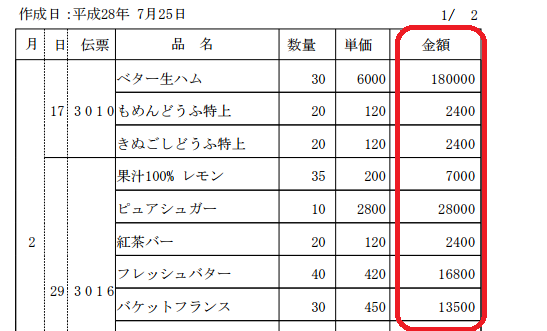
プロパティウインドウで、[編集式]の右部に鉛筆アイコンがありますのでクリックします。
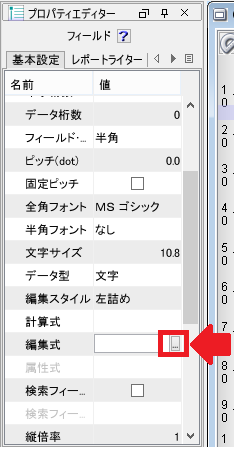
編集式ウインドウが表示されますので、[数値データの編集]をクリックしてください。

桁区切り[する]が選択されていることを確認して[FORMAT生成]をクリックしてください。

下記の画面にも自動的に関数が記入されました。OKを押してウインドウを閉じます。 
テスト印刷して、このように数字が3桁区切りされていれば完了です。
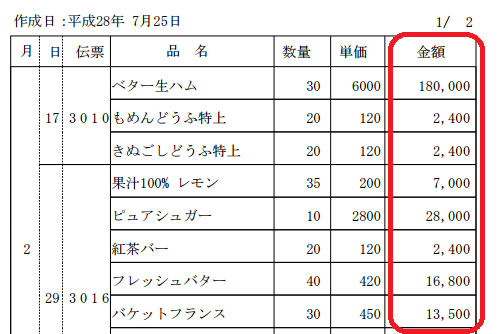
お役に立てたでしょうか。編集式を使うことで、3桁区切りだけでなく、金額に「¥」マークを付加することもできます。「¥」マークの付加方法は別エントリを用意してありますので合わせて参考にしてくださいね。
Related article
Pick up
Ranking
Info